Oh, wie manchmal die Videosequenz zu diesem oder jenem Song wunderschön ist. In der Regel wird dies als „Clip“bezeichnet, und oft ist es der adaptierte Song, der Hörern und Fans der Musiker mehr gefällt als seine Studio- oder Radioversion. Aber was ist, wenn Sie nirgendwo genau finden können, was im Video klang? Immerhin wird es nicht im Radio gespielt, auch im Internet ist es noch lange keine Tatsache, dass es zu finden ist. Was bleibt dann noch zu tun? Schneiden Sie den Song selbst aus dem Clip.
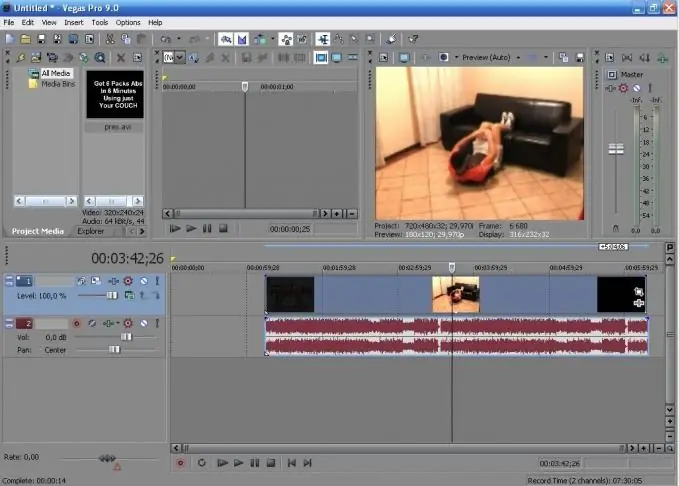
Anweisungen
Schritt 1
Keine Angst, daran ist nichts auszusetzen. Längst vorbei sind die Zeiten, in denen man, um irgendwo etwas zu schneiden, Messer, Lupe und Kleber aufstocken musste. Dank moderner Technik ist unsere Welt fast vollständig digital geworden, was unser Leben viel einfacher macht.
Schritt 2
Fahren wir also mit dem "chirurgischen" Eingriff in das Privatleben des Clips fort. Dazu brauchen wir das Sony Vegas Programm - eine äußerst bequeme Sache für solche Operationen. An sich kann dieses Programm fast jede Aktion in Bezug auf Video und vieles, was den Ton betrifft, ausführen.
Schritt 3
Öffnen Sie zunächst das Programmfenster. Wenn es im Vollbildmodus geöffnet ist, ist es besser, es auf die Größe eines Drittels des zuvor belegten Speicherplatzes zu reduzieren. Wenn das Problem mit der Größe behoben ist, richten wir die Kurse auf den gewünschten Clip aus, drücken die linke Maustaste und ziehen die Videodatei aus dem Ordner auf dem Desktop in das Programmfenster. Deshalb haben wir es reduziert.
Schritt 4
Wenn der Übertragungsvorgang abgeschlossen ist, kann das Programmfenster in seine ursprüngliche Ansicht - Vollbild - zurückkehren. Es wird noch bequemer.
Schritt 5
Also, was wir haben - zwei Spuren (eine mit Video, die andere mit Audio). Wenn Sie die Play-Taste drücken, beginnt auf beiden Spuren gleichzeitig die Bewegung der Streifen, die die verstrichene Zeit des Clips bestimmen. Da uns aber nur die Audiodatei interessiert, werden wir darauf achten.
Schritt 6
Wählen Sie den Track aus, der den Sound enthält, kopieren Sie ihn und löschen Sie dann alle Informationen, die im geöffneten Fenster enthalten waren. Dann erstellen wir einen neuen Track, fügen die ausgewählte Datei ein, speichern sie im mp3-Format, vergeben einen beliebigen Namen - und genießen das Ergebnis unserer Arbeit.






